¿Cómo puedo hacer una copia de seguridad de mi iPhone sin iCloud? No soy muy experto en tecnología y el iPhone y todas las formas en que te bloquea me resultan muy confusos y frustrantes. Espero que alguien pueda ayudar a un novato total en Apple...
- De Reddit
Si bien iCloud ofrece una solución de respaldo perfecta para usuarios de iPhone, depender de su almacenamiento gratuito, a menudo limitado, o de una conexión a internet podría no ser adecuado para todos. Afortunadamente, puedes explorar cómo hacer una copia de seguridad de tu iPhone sin iCloud en esta guía, que describe 5 métodos confiables para garantizar la seguridad de tus datos más preciados.
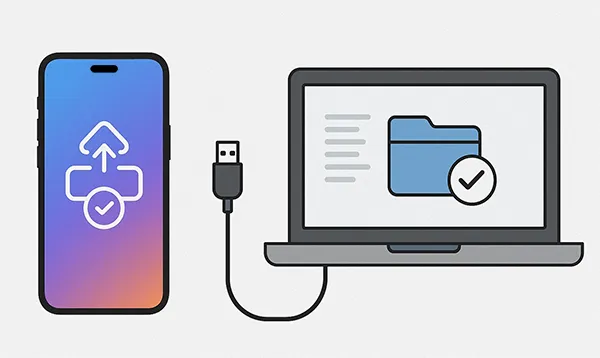
- Parte 1: Cómo hacer una copia de seguridad del iPhone sin iCloud mediante iReaShare iPhone Manager
- Parte 2: Cómo hacer una copia de seguridad del iPhone en la computadora sin iCloud a través de iTunes
- Parte 3: Cómo hacer una copia de seguridad de mi iPhone sin iCloud a través del Finder
- Parte 4: Cómo hacer una copia de seguridad de un iPhone sin almacenamiento de iCloud a través de Google Fotos
- Parte 5: Cómo hacer una copia de seguridad de los datos del iPhone sin iCloud mediante una unidad flash USB
- Parte 6: Preguntas y respuestas sobre cómo hacer copias de seguridad del iPhone sin iCloud
Eche un vistazo rápido a estos métodos:
| Método | Pros (Ventajas) | Contras (Desventajas) |
|---|---|---|
| 1. Administrador de iPhone iReaShare | 1. Copia de seguridad selectiva: permite realizar copias de seguridad de tipos de archivos específicos. 2. Interfaz fácil de usar: a menudo más intuitiva que las herramientas nativas de Apple. 3. Archivos manejables: Los archivos de respaldo son visibles. |
1. Costo: Requiere comprar una licencia para obtener todas las funciones. 2. No se puede realizar una copia de seguridad de la configuración del iPhone. |
| 2. iTunes (PC con Windows) | 1. Copia de seguridad completa del sistema: crea una instantánea completa de casi todos los datos y configuraciones del teléfono. 2. Gratis: No hay costo adicional por el software o el almacenamiento (utiliza el almacenamiento de la PC). 3. Opción cifrada: ofrece un cifrado fuerte para datos confidenciales (por ejemplo, contraseñas, datos de salud). |
1. Restricción de plataforma: solo para PC con Windows (use Finder en Mac más nuevos). 2. Todo o nada: no se pueden realizar copias de seguridad selectivas de archivos o aplicaciones individuales. 3. Ubicación inflexible: la copia de seguridad se almacena en la unidad del sistema de la computadora de forma predeterminada. |
| 3. Buscador (macOS) | 1. Copia de seguridad completa del sistema: crea una instantánea completa de casi todos los datos y configuraciones del teléfono. 2. Gratuito e integrado: integrado en el sistema operativo macOS (macOS 10.15+). 3. Opción cifrada: ofrece un cifrado fuerte para datos confidenciales. |
1. Restricción de plataforma: solo para Mac con macOS Catalina o más reciente. 2. Todo o nada: no se pueden realizar copias de seguridad selectivas de archivos o aplicaciones individuales. 3. Ubicación inflexible: la copia de seguridad se almacena en la unidad del sistema de Mac de forma predeterminada. |
| 4. Google Fotos | 1. Enfocado en medios: Excelente para realizar copias de seguridad automáticas de fotos y videos específicamente. 2. Acceso multiplataforma: las fotos se pueden ver en cualquier dispositivo a través de la web o la aplicación. 3. Gestión de almacenamiento: Separado del ecosistema de Apple, utilizando el almacenamiento en la nube de Google. |
1. Alcance limitado: solo realiza copias de seguridad de fotos y videos; no de configuraciones ni datos de aplicaciones. 2. Requiere una aplicación independiente: necesita que la aplicación esté instalada, ejecutándose y tenga permisos otorgados. 3. Límite de almacenamiento: el almacenamiento gratuito es compartido y puede requerir un plan pago para bibliotecas grandes. |
| 5. Unidad flash USB (indirecta) | 1. Máxima seguridad: El método de "almacenamiento en frío" fuera de línea más seguro. 2. Rentable: costo único del hardware. 3. Portátil: es fácil mover los datos de respaldo entre computadoras o almacenarlos fuera del sitio. |
1. Proceso manual: requiere transferir archivos manualmente o mover una copia de seguridad previa de la computadora. 2. Alcance limitado: no se puede crear una copia de seguridad completa del sistema directamente; mejor para archivos multimedia. 3. Integridad de los datos: requiere una gestión cuidadosa para garantizar que la unidad flash no se pierda ni se dañe. |
Parte 1: Cómo hacer una copia de seguridad del iPhone sin iCloud mediante iReaShare iPhone Manager
Para quienes buscan una alternativa más flexible e intuitiva a las herramientas integradas de Apple, un software dedicado como iReaShare iPhone Manager ofrece una excelente solución. Esta herramienta permite realizar copias de seguridad selectivas y una visualización más sencilla de los archivos . Además, permite previsualizar los datos del iPhone en el ordenador antes de iniciar la copia de seguridad.
Características principales de este software de gestión de iPhone:
* Realice una copia de seguridad de diferentes datos del iPhone en una computadora sin iCloud.
* Restaure la copia de seguridad de su computadora a su dispositivo iOS con facilidad.
* Transfiere archivos específicos desde un dispositivo iOS a una computadora a través de USB.
* Compatible con iOS 5.0 y posteriores, incluido iOS 26.
* Funciona con la mayoría de dispositivos iOS, incluidos iPhone 17 /16/15/14/13/12/11/X, iPad Pro, iPad Air, iPad mini, iPod touch, etc.
Descargue iReaShare iPhone Manager.
Descargar para Win Descargar para Mac
A continuación se explica cómo hacer una copia de seguridad del iPhone sin almacenamiento de iCloud usando este programa:
-
Descargue e instale iReaShare iPhone Manager en su computadora Windows o Mac. Luego ejecútelo y conecte su iPhone a su computadora con un cable USB.

-
Pulsa " Confiar " en tu iPhone y el programa lo reconocerá rápidamente. Verás la interfaz de conexión.

-
Para hacer una copia de seguridad de los datos de tu iPhone de una sola vez, haz clic en " Super Toolkit " > " Copia de seguridad y restauración de iTunes ". Si quieres hacer una copia de seguridad selectiva de tus datos, selecciona la categoría que prefieras en el panel izquierdo.
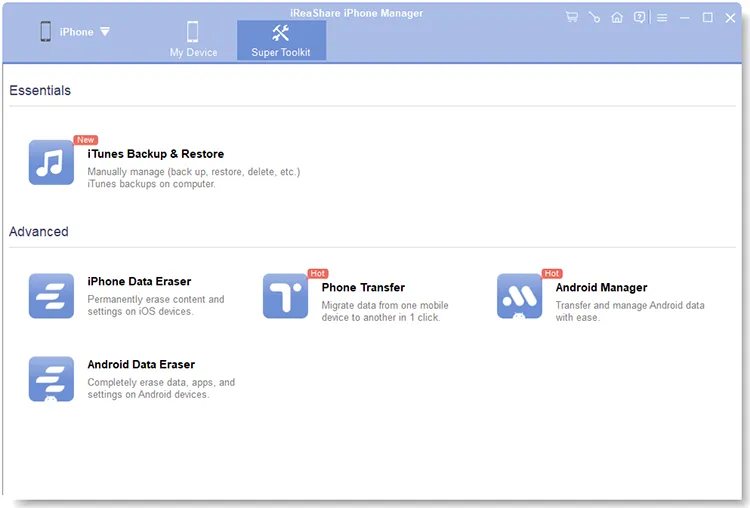
-
Ahora, haz clic en " Copia de seguridad " en el menú superior. Si quieres seleccionar la carpeta donde guardar los datos de la copia de seguridad, elige " Personalizar " y haz clic en " Explorar ". Finalmente, pulsa " Aceptar ". Los datos de tu iPhone se respaldarán en tu ordenador.

También puedes ver la guía en video para hacer una copia de seguridad de los datos de tu iPhone en tu computadora sin iCloud:
Parte 2: Cómo hacer una copia de seguridad del iPhone en la computadora sin iCloud a través de iTunes
iTunes sigue siendo la forma tradicional y altamente confiable para que los usuarios de Windows creen una copia de seguridad local completa de los datos de su iPhone. Esta copia de seguridad incluye casi todos los datos y la configuración del dispositivo, excepto el contenido ya almacenado en la nube (como Fotos de iCloud, si está habilitado).
A continuación te explicamos cómo hacer una copia de seguridad de un iPhone sin iCloud usando iTunes:
-
Asegúrate de tener la última versión de iTunes instalada en tu PC con Windows. Luego, conecta tu iPhone a la PC con un cable USB.
-
Haga clic en el pequeño ícono de iPhone que aparece en la esquina superior izquierda de la ventana de iTunes.

-
En la sección " Resumen ", bajo el encabezado " Copias de seguridad ", seleccione " Este equipo ". Marque la casilla " Cifrar copia de seguridad local " y cree una contraseña segura si lo desea.
-
Haga clic en " Realizar copia de seguridad ahora " y espere a que finalice el proceso. Una barra de progreso indicará el estado.

Consejos: Si no quieres hacer una copia de seguridad de tu iPhone sin iTunes , esta guía te ayudará.
Parte 3: Cómo hacer una copia de seguridad de mi iPhone sin iCloud a través del Finder
Para los usuarios de macOS Catalina (10.15) o posterior, Finder ha sustituido a iTunes para gestionar y hacer copias de seguridad del iPhone. El proceso es más sencillo y está integrado directamente en el sistema operativo. Esta es una de las mejores maneras de hacer copias de seguridad de los datos del iPhone en Mac.
Estos son los pasos:
-
Conecta tu iPhone a tu Mac con un cable USB. Ahora, abre una nueva ventana del Finder.
-
Tu iPhone debería aparecer en la barra lateral del Finder, en la sección "Ubicaciones". Haz clic en él. Asegúrate de estar en la pestaña " General " de la ventana principal del Finder.
-
En la sección Copias de seguridad, seleccione la opción "Hacer una copia de seguridad de todos los datos de su iPhone en esta Mac ".
-
Pulsa " Hacer copia de seguridad ahora " y supervisa el progreso. La copia de seguridad se guardará localmente en tu Mac.

Parte 4: Cómo hacer una copia de seguridad de un iPhone sin almacenamiento de iCloud a través de Google Fotos
Si tu principal preocupación es respaldar tus fotos y videos sin consumir el valioso almacenamiento de iCloud, un servicio de nube externo especializado como Google Fotos es una excelente opción. Puedes usar los 15 GB de almacenamiento gratuito en la nube de Google para respaldar tus fotos y videos sin iCloud.
Aquí te explicamos cómo:
-
Descarga e instala la app Google Fotos desde la App Store en tu iPhone. Abre la app e inicia sesión con tu cuenta de Google.
-
Toca el ícono de tu perfil y haz clic en " Activar copia de seguridad ". También puedes ajustar la calidad de carga y elegir si deseas usar datos móviles para las copias de seguridad.
-
Google Photos comenzará a cargar automáticamente tus fotos y videos y los guardará en el almacenamiento de tu cuenta de Google.

Parte 5: Cómo hacer una copia de seguridad de los datos del iPhone sin iCloud mediante una unidad flash USB
Generalmente no es posible crear una copia de seguridad completa del sistema de tu iPhone directamente en una memoria USB genérica. Sin embargo, una memoria USB es perfecta para respaldar archivos y carpetas individuales, especialmente fotos, videos y documentos, o para almacenar una copia de seguridad completa creada inicialmente en una computadora.
Para hacer una copia de seguridad del iPhone sin iCloud usando una unidad flash:
-
Inserta una memoria USB en tu iPhone. Si la memoria no tiene puerto Tipo-C, puedes usar un adaptador USB.
-
Abre la app Archivos y haz clic en " Explorar " > " En mi iPhone ". Luego, pulsa el menú de tres puntos y pulsa " Seleccionar " para seleccionar los archivos que quieres respaldar.
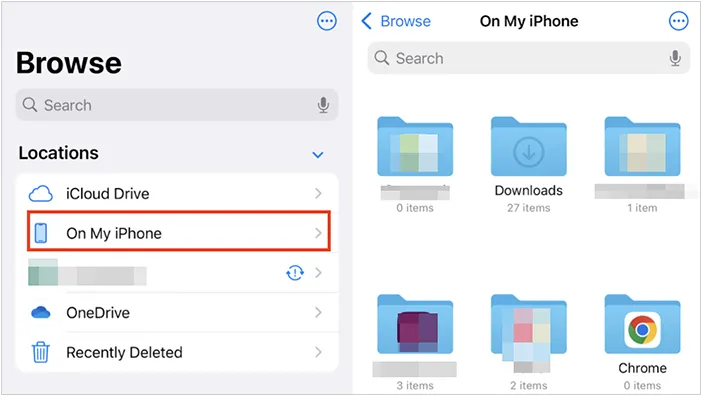
-
Después, haz clic en " Mover " o " Copiar ". En el menú emergente, desplázate hacia abajo y busca la sección " Ubicaciones ". A continuación, selecciona la unidad flash USB conectada. Tus archivos se moverán a la unidad flash.
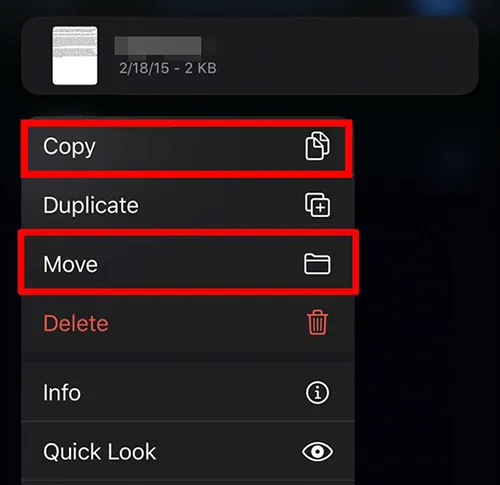
Parte 6: Preguntas y respuestas sobre cómo hacer copias de seguridad del iPhone sin iCloud
P1: ¿Qué incluye una copia de seguridad local (de computadora)?
- Una copia de seguridad local, creada con Finder (en Mac) o iTunes (en PC), es una instantánea completa de tu iPhone. Incluye la gran mayoría de los datos y la configuración de tu dispositivo.
- Si utiliza iReaShare iPhone Manager, la copia de seguridad incluye contactos, mensajes, notas, calendarios, marcadores, música, vídeos, fotos y libros (PDF y EPUB).
- En cuanto a Google Photos, realizará copias de seguridad de tus fotos y vídeos.
Cuando utiliza una unidad flash USB, generalmente, la copia de seguridad contiene sus documentos, archivos descargados como canciones, tonos de llamada, videos y otros archivos sin conexión.
P2: ¿Dónde se encuentra el archivo de respaldo en mi computadora?
La ubicación de la copia de seguridad local de tu iPhone depende de si usas una Mac o una PC con Windows. Los archivos se almacenan en una carpeta oculta y no se pueden ver ni modificar directamente.
- En Mac: ~/Library/Application Support/MobileSync/Backup/.
- En Windows: %USERPROFILE%\Apple\MobileSync\Backup\ o %APPDATA%\Apple Computer\MobileSync\Backup\.
Pero si utiliza iReaShare iPhone Manager, puede elegir la carpeta que desee y acceder a sus archivos de respaldo en su computadora sin ningún obstáculo.
Q3: ¿Puedo restaurar mis datos en mi iPhone?
Por supuesto, puedes restaurar tus datos desde la copia de seguridad a tu iPhone, independientemente del método que elijas. Por cierto, al restaurar la copia de seguridad con iTunes o Finder, se sobrescribirán los datos existentes en tu iPhone. Pero si restauras tus datos con Google Fotos, una memoria USB o iReaShare iPhone Manager, no perderás los datos actuales.
Conclusión
Aunque iCloud es la opción más conveniente para hacer copias de seguridad de iPhone, estas cinco alternativas ofrecen flexibilidad, mayor capacidad de almacenamiento y la tranquilidad que ofrece el almacenamiento local o dedicado en la nube. Si elige iReaShare iPhone Manager , podrá completar la copia de seguridad sin problemas y transferir y administrar los datos de su iPhone de forma selectiva y sencilla en su ordenador.
Descargar para Win Descargar para Mac
Artículos relacionados
Cómo transferir fotos de iPhone a Android sin problemas (6 métodos)
Cómo transferir música de iPhone a Mac fácilmente (6 maneras)
Cómo recibir mensajes de texto de iPhone en Windows 10 con 4 métodos viables
Cómo hacer una copia de seguridad de tu iPhone en un disco duro externo fácilmente (4 maneras)





























































